Windows 10 빌드 14316이 종료되었습니다.
Windows 10 Insider Preview의 새 빌드가 나왔습니다. Windows 참가자 프로그램 참가자는 운영 체제의 기본 제공 Windows 업데이트 서비스를 사용하여 Windows 10 빌드 14316을 얻을 수 있습니다. 이 빌드는 빌드 2016에서 시연된 Ubuntu Bash 콘솔을 포함하여 많은 변경 사항을 가져옵니다.
Windows의 Ubuntu에서 기본 Bash 실행: 이 빌드에서는 지난주 Build 2016에서 발표된 대로 기본적으로 Windows에서 Bash를 실행할 수 있습니다. 이렇게 하려면 먼저 설정 > 업데이트 및 보안 > 개발자용을 통해 개발자 모드를 켜야 합니다. 그런 다음 "Windows 기능"을 검색하고 "Windows 기능 켜기 또는 끄기"를 선택하고 Linux용 Windows 하위 시스템(베타)을 활성화합니다. Bash를 설치하려면 명령 프롬프트를 열고 "bash"를 입력합니다.
Cortana 교차 장치 기능: 오늘부터 여러분을 완벽하게 유지하는 새로운 기능을 Insiders에 지속적으로 출시할 예정입니다. Cortana를 사용하는 모든 장치에서 동기화하여 연결 상태를 유지하고 하루 종일 비트를 놓치지 마십시오. 오늘 빌드와 함께 아래 기능을 출시합니다. Windows Phone이 없는 Insider인 경우 이러한 기능은 Android 기기에서도 작동합니다. 그러나 Cortana 버전 1.5 이상이 필요합니다(미국의 경우 여기에서 다운로드, 중국의 경우 여기에서 다운로드). 일하다.
- 배터리 부족 알림s: 이제 Cortana가 모바일 장치의 배터리 전원 부족을 알려줍니다. 예를 들어 휴대폰 배터리가 부족하면 PC에 알림이 표시되어 다음 회의 전에 즉시 충전할 수 있습니다.
- 내 전화 찾기/내 전화 울리기: 우리 모두는 때때로 우리의 전화를 추적하지 못하므로 이제 Cortana에 새로운 내 전화 찾기 기능을 사용하여 장치에 관계없이 PC에서 전화를 찾도록 요청할 수 있습니다. 이 기능을 사용하면 사용자가 지리적 위치를 통해 그리고 Cortana가 전화를 울리도록 하여 PC에서 전화를 찾을 수 있습니다.
- 여러 기기에서 지도 방향 공유: 지금까지 사람들은 수동으로 장치 사이에 점을 연결하기 위해 많은 노력을 기울였습니다. 열릴 링크를 이메일로 보냅니다. 다른 기기를 사용하거나 휴대전화에서 검색을 다시 수행하여 화면에서 보고 있던 위치까지의 경로를 찾습니다. PC. 오늘 우리는 Cortana를 통해 여러 장치에서 탐색 세부 정보에 액세스할 수 있도록 하여 이러한 장벽 중 하나를 허물고 있습니다. Cortana에게 PC에서 "< 장소>로 가는 길찾기"라고 말하면 그녀는 동일한 길찾기를 전화기로 보낼 것입니다.
장치에서 Cortana를 더 쉽게 설정하기: Cortana 지원 시장에 있고 Cortana를 활성화하는 데 어려움을 겪고 있는 경우 필요한 경우 필요한 음성 언어를 자동으로 다운로드하고 Cortana를 활성화합니다.
Microsoft Edge용 신규 및 업데이트 확장: 몇 주 전에 Microsoft Edge에 대한 확장 지원이 추가될 예정임을 발표했습니다. 오늘, 사용해 볼 수 있는 몇 가지 새로운 확장 기능인 Pin It Button 및 OneNote Clipper를 공유하게 된 것을 기쁘게 생각합니다. 또한 Reddit Enhancement Suite, 마우스 제스처 및 Microsoft 번역기의 버전을 업데이트했습니다. 이러한 새 확장을 설치하려면 Microsoft Edge의 오른쪽 상단에 있는 "추가"(...)를 클릭하고 "확장"을 클릭하여 확장 창을 열고 "확장 가져오기"를 클릭하십시오.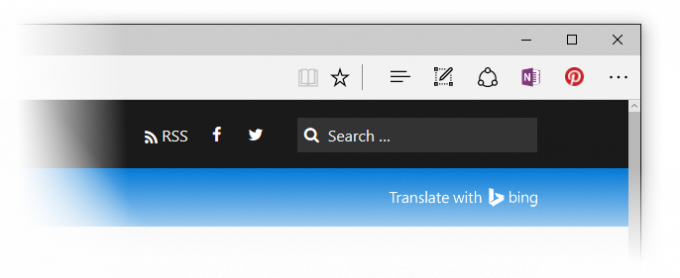
참고: 이 빌드에는 이전 빌드를 사용하여 이전에 설치된 경우 Microsoft Edge의 PC에 설치된 기존 확장이 손상되는 변경 사항이 있습니다. 새 설치 파일을 다운로드하고 새 설치 프로그램을 사용하여 기존 확장을 다시 설치할 수 있습니다.
Skype UWP 미리 보기 앱 사용해 보기: 몇 주 전에 Skype 블로그에서 발표된 Skype UWP Preview 앱을 사용해 볼 수 있습니다. Skype UWP 미리 보기 앱에는 다음 몇 가지 릴리스에서 더 많은 기능과 함께 기본 Skype 기능이 많이 포함되어 있습니다. 먼저 PC용으로만 출시하지만 향후 빌드에서 Skype UWP 앱을 모바일용으로 제공할 예정입니다.
업데이트된 이모티콘: 이 빌드에 등장하는 우리 디자인 팀의 멋진 작업을 공유하고 싶었습니다. 유니코드 표준뿐만 아니라 고유한 시각적 스타일을 사용하여 Microsoft 디자인 언어와 일치하는 Windows 10의 전체 글꼴 기반 이모티콘 세트를 업데이트하고 있습니다.
이 새로운 이모티콘은 디테일하고 표현력이 뛰어나며 장난기 있게 디자인되었습니다. 더 큰 크기는 모든 픽셀을 최대한 활용하고 2픽셀 윤곽선을 사용하면 충실도 손실 없이 모든 색상 배경에 이모티콘을 표시할 수 있습니다.
우리의 새로운 이모티콘은 또한 다양한 사람 글리프에서 피부 톤 수정을 지원합니다.
개인화 개선 사항: 설정 > 개인 설정 > 색상을 통해 어두운 모드와 밝은 모드를 전체적으로 전환할 수 있는 기능을 추가했습니다.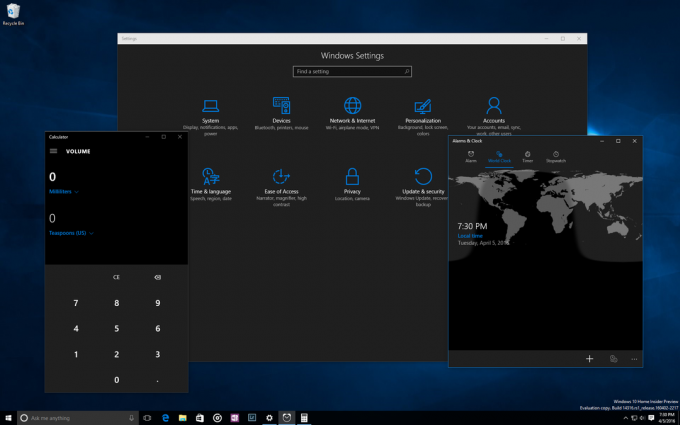
다크 모드로 전환하면 OS의 테마 변경 사항을 듣고 응답하는 설정, 스토어, 알람 및 시계, 계산기 및 기타 UWP 앱과 같은 앱이 다크 모드로 변경됩니다. 자체 테마 설정(Windows와 별도)을 제어하는 일부 UWP 앱은 이 설정을 토글해도 변경되지 않습니다.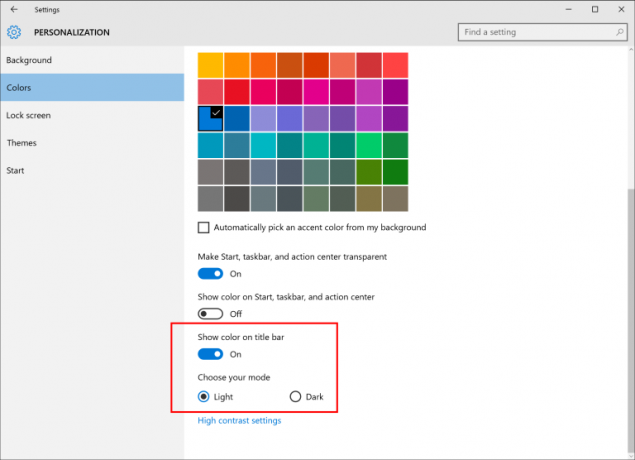
또한 시작, 작업 표시줄 및 관리 센터에 색상을 표시하는 옵션과 함께 앱 제목 표시줄에만 색상을 표시하는 새로운 옵션을 설정 > 개인 설정 > 색상에 추가했습니다.
새로운 PC 액세스 경험: 새로운 Connect 앱을 사용하면 독이나 Miracast 어댑터 없이도 휴대폰(Continuum 지원 Windows 10 휴대폰 필요)에서 Continuum 경험을 PC로 가져올 수 있습니다. 또한 도크나 Miracast 어댑터 없이도 다른 Miracast 지원 PC를 다른 PC에 투사할 수 있습니다. Connect 앱은 USB 케이블을 사용하여 PC에 연결하는 기능을 언급하지만 이것은 버그이며 앱은 PC의 무선 연결. 이것은 이 기능의 초기 미리 보기입니다. 더 나은 경험을 제공하기 위해 더 많은 작업이 더 나은.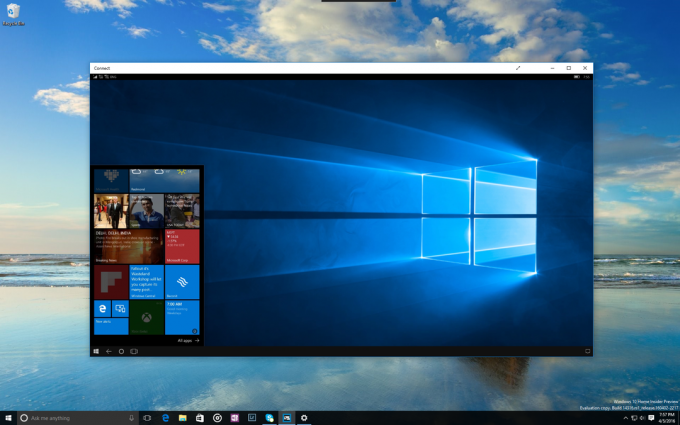
가상 데스크탑 개선 사항: 이제 모든 데스크탑에서 사용할 수 있도록 창을 고정할 수 있습니다. 이렇게 하려면 작업 보기를 시작한 다음 고정하려는 창을 마우스 오른쪽 버튼으로 클릭하고 "모든 데스크톱에 이 창 표시"를 선택합니다. Skype 또는 Groove Music을 고정하여 항상 쉽게 사용할 수 있도록 하십시오. 다중 연결 설정이 있는 경우 어떤 데스크탑으로 전환하든지 두 번째 모니터에서 이메일 앱을 사용할 수 있는 기능을 즐길 수 있습니다.
새로운 업데이트 진행 경험: 오늘의 새 빌드 업데이트를 PC에 설치하면 업데이트 설치에 대한 새로운 진행 상황이 표시됩니다. 이는 Windows Update에서 업데이트를 설치하는 경험을 조정하기 위한 노력의 일부입니다.
업데이트된 배터리 설정 및 배터리 절약 환경: Battery Saver를 포함한 모든 배터리 관련 설정에 대한 단일 진입점이 사용자 경험을 단순화한다고 믿기 때문에 "Battery Saver" 설정 페이지의 이름을 "Battery"로 변경했습니다.
또한 앱별 백그라운드 설정을 관리할 수 있도록 자세한 배터리 사용 페이지도 업데이트했습니다. 두 번째 페이지로 이동하지 않고 인라인하고 "Managed by 윈도우”.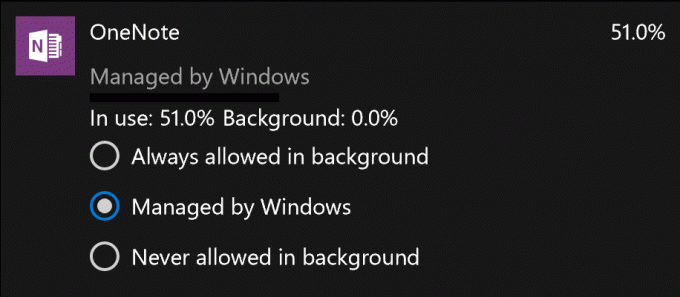
이 옵션을 사용하면 배터리 세이버가 활성화될 때 앱이 백그라운드에서 실행을 중지할 뿐만 아니라 배터리 소모가 많은 앱을 일시적으로 끕니다. 한동안 사용하지 않았거나 다음에 응용 프로그램을 시작할 때까지 시작 화면에 고정한 것(자세한 배터리 사용에서 "시스템에 의해 꺼짐"으로 표시됨) 페이지). 또한 사용자에게 배터리가 20%일 때 절전 모드를 켤 것인지 묻는 메시지를 추가했습니다. 내부자가 배터리 감지를 PC와 PC용 설정 앱에 병합하면서 우리가 다시 구현하기를 원했던 Windows Phone 8.1 이동하는.
업데이트된 Windows 업데이트 설정: 이제 설정 > 업데이트 및 보안 > Windows 업데이트에서 사용 시간을 조정하여 기기에서 가장 활동적인 시간을 설정할 수 있습니다. Windows 업데이트는 장치에서 활동 시간 동안 업데이트를 자동으로 설치하지 않습니다.
피드백 허브에서 댓글 달기: 지난주 Build에서 발표한 바와 같이 Feedback Hub 내부에 피드백에 댓글을 달 수 있는 기능을 추가했습니다. 이미 앱에서 "고정 댓글"이라고 하는 엔지니어링 팀의 응답을 보았습니다. 이러한 댓글은 이제 서로 및 우리와 피드백을 논의할 수 있는 댓글 스레드의 최상위 항목입니다. 따라서 피드백에 대한 찬성 투표 외에도 이제 피드백에도 댓글을 달 수 있습니다. 토론 기능을 사용하여 해결 방법을 공유하고, 다른 사람들이 제안한 사항에 대해 토론하고, 현재 보고 있는 문제에 대한 새로운 정보를 공유하기를 바랍니다. 언제나처럼 앱 및 게임 > 피드백 허브로 이동하여 토론에 참여하여 의견을 알려주세요!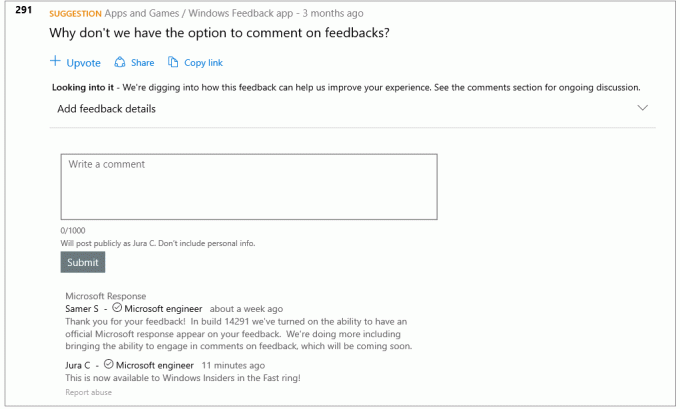
Messaging Everywhere 미리 보기가 곧 제공됨: 곧 Windows 10 PC에서 직접 휴대폰으로 문자 메시지를 보내고 받을 수 있는 Windows 10의 "모든 곳에서 메시지 보내기" 기능의 미리 보기를 활성화할 예정입니다. PC의 메시징 앱에서 이 기능에 대한 옵션을 볼 수 있지만 이 환경이 작동하려면 모바일용 메시징 앱에 대한 업데이트가 필요합니다. 경험이 살아있을 때 더 많은 정보가 제공됩니다.
개인 정보 보호 개요
이 웹사이트는 쿠키를 사용하여 웹사이트를 탐색하는 동안 경험을 개선합니다. 이 쿠키 중 필요에 따라 분류된 쿠키는 웹사이트의 기본 기능이 작동하는 데 필수적이므로 귀하의 브라우저에 저장됩니다. 또한 귀하가 이 웹사이트를 사용하는 방식을 분석하고 이해하는 데 도움이 되는 제3자 쿠키를 사용합니다. 이 쿠키는 귀하의 동의가 있어야만 귀하의 브라우저에 저장됩니다. 또한 이러한 쿠키를 거부할 수 있는 옵션이 있습니다. 그러나 이러한 쿠키 중 일부를 선택 해제하면 브라우징 경험에 영향을 미칠 수 있습니다.



